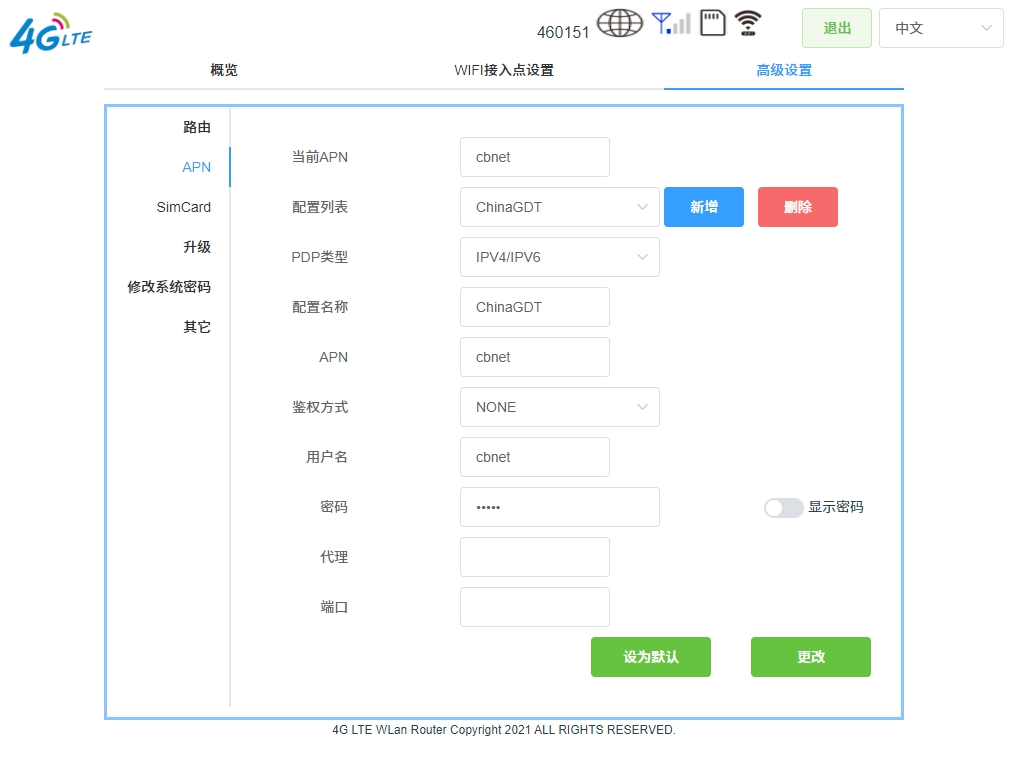
如图所示即可!
切卡密码:
UFIadmin1234
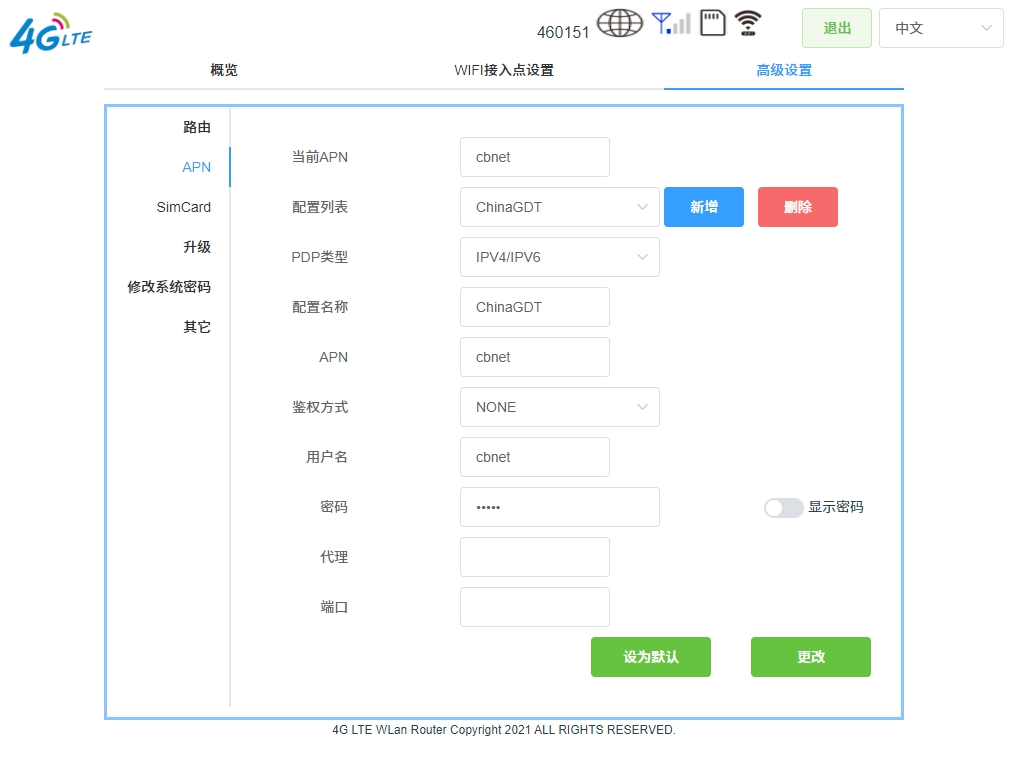
如图所示即可!
切卡密码:
UFIadmin1234
HEIF Utility 优秀的开源HEIF查看及转换工具
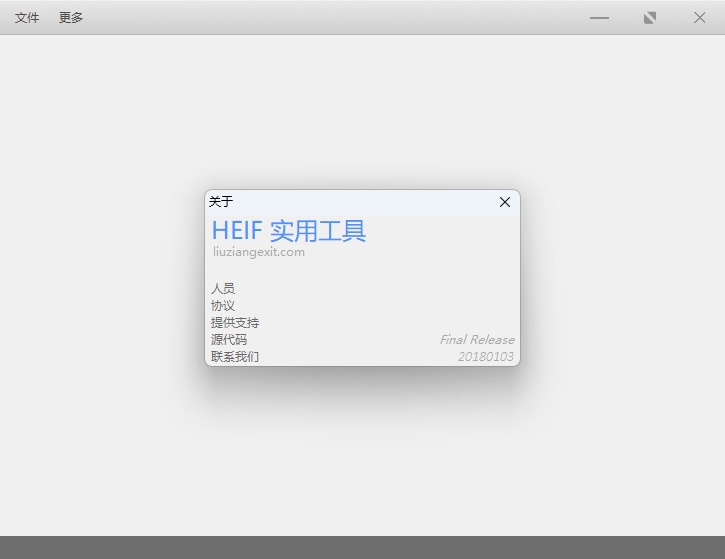
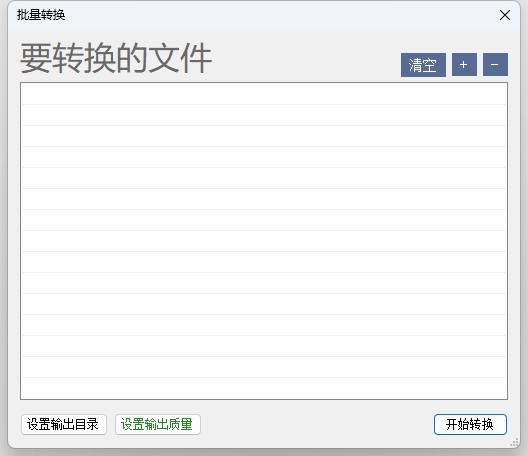
官网:
https://liuziangexit.com/HEIF-Utility
本站下载:
http://http.beebecn.com/wp-content/uploads/2024/09/HEIF-Utility.zip
烽火LC531算是便宜4G路由里信号强,稳定性高的一款
由于设备较老,出厂仅支持移动网络,所以插广电卡需要手动配置
路由器默认IP地址为:192.168.0.1 登陆路由管理界面后进入设置,选【拨号设置】
如图所示点新建
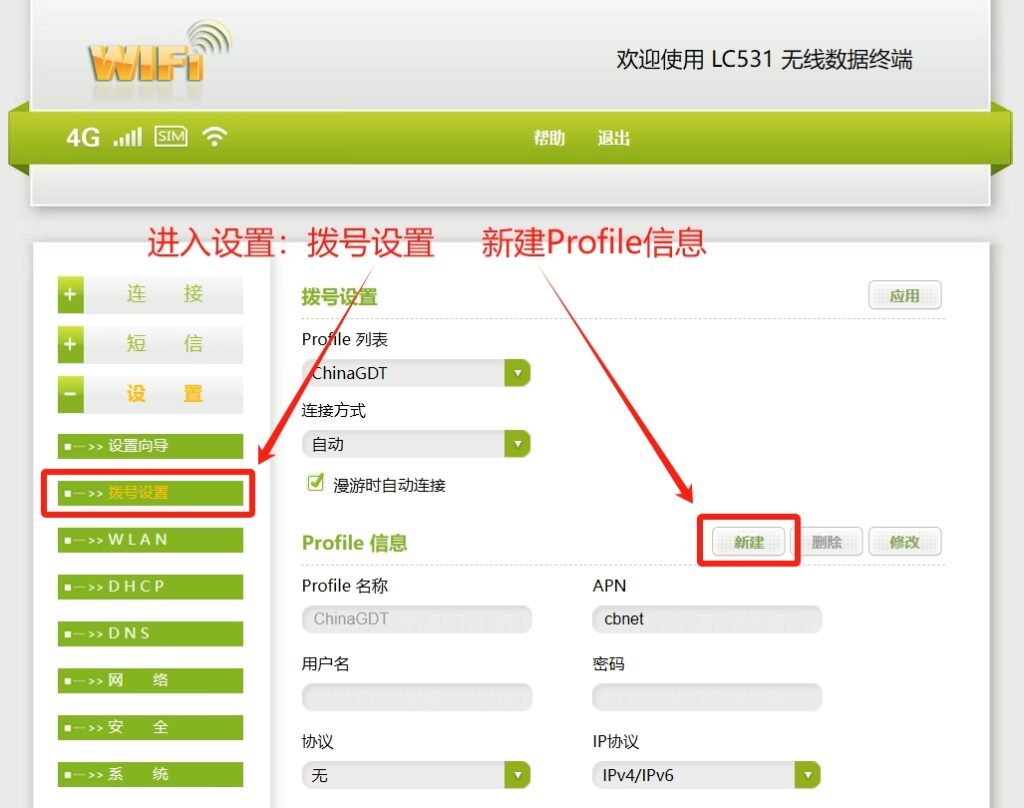
按如图所示填入相应内容
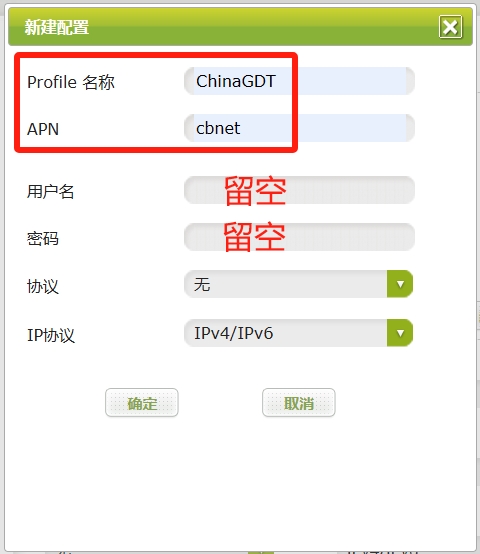
确定后必须点应用
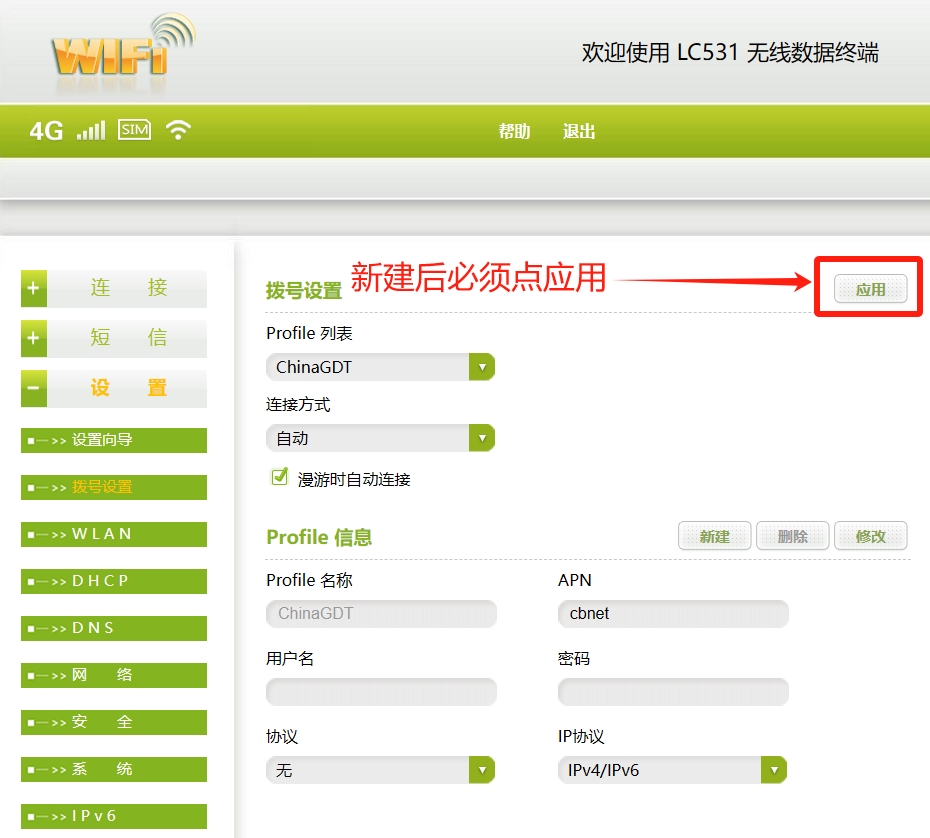
检查设置中【网络】的网络模式,只能是4G only
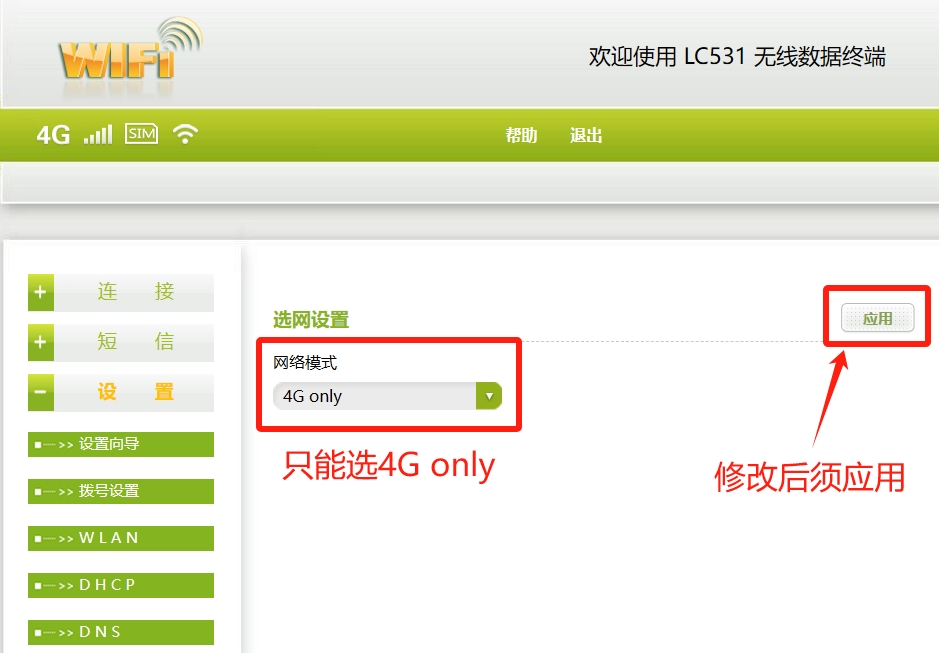
回到链接界面,查看拨号状态,如果有IP地址(有IPV4即可上网),即表示已经配置成功

建议设置相应的流量限制,以免超限使用产生不必要的费用
干嘛用的?
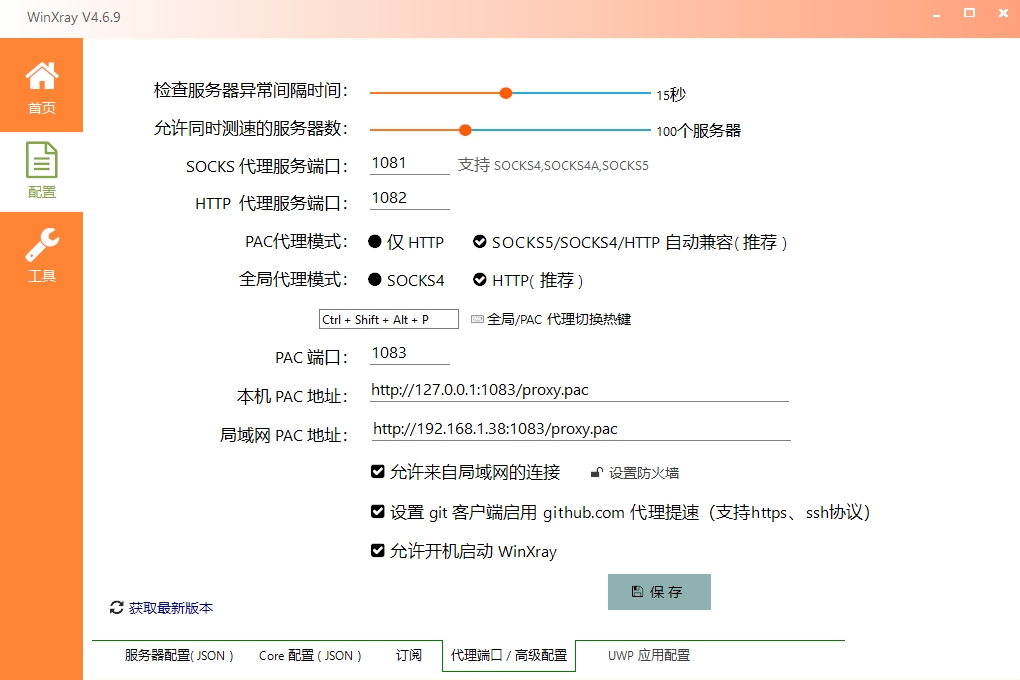
搬运的:
http://www.beebecn.com/software/WinXray-4.6.9.zip
Chrome 109 版是 2023年1月11日 发布的版本
是支持 Windows 7 / 8 / 8.1 的最后一个 Chrome 版本
越来越少地方能下载得到了!
特上传一个以备取用
虽然 Windows 7 已渐行渐远,但一些老设备或一些特别场景还是需要用到的!
下载地址:(在线安装包仅 1.36M 需要联网方可完成安装)
该工具是联想开发的
Windows 10 / Windows 11 版本不通用
因联想后期将工具设置成付费,所以需要先禁用网络再打开(否则会自动更新到付费版)
现提供两个工具的旧版:
http://www.beebecn.com/software/WinUpdataoff.zip
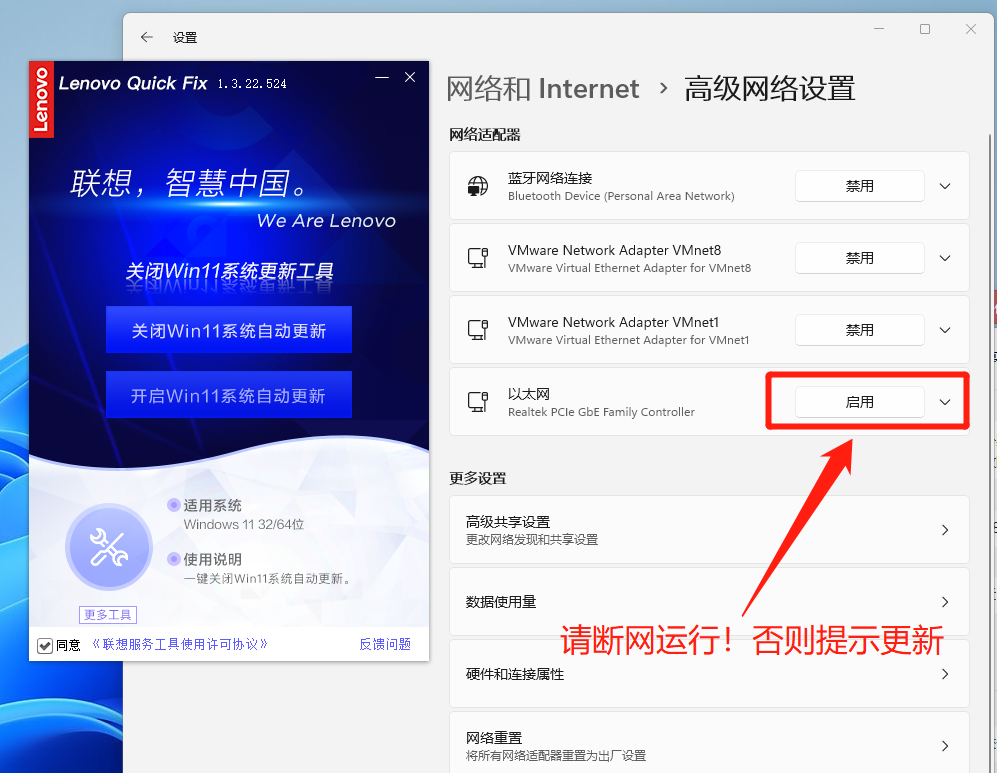
首先就是如何正确安装Windows 11,这里提供一个小技巧:
安装完新系统第一步当然是安装一个安全工具了!在这里依然极力推荐火绒:
https://www.huorong.cn/person5.html
安装好Windows 11 当然就要激活了:
然后,正式开始一些回归性操作!
首先上来的就是把右键菜单改回经典样式:
最方便的是使用工具修改!(文末提供工具集合包)
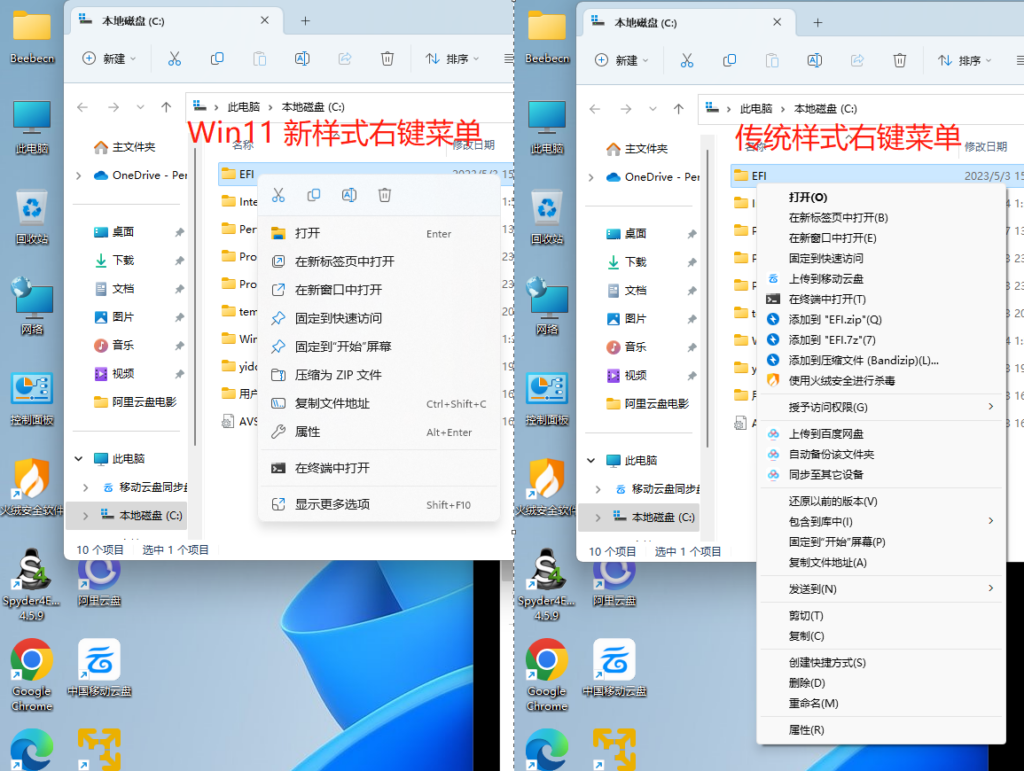
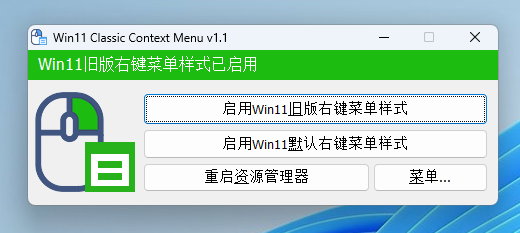
接着你可能想要把桌面常见图标显示出来:
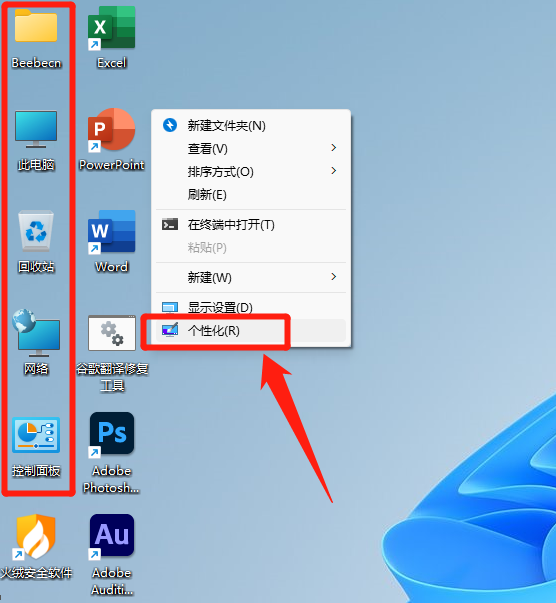
在桌面空白处点右键,选【个性化】
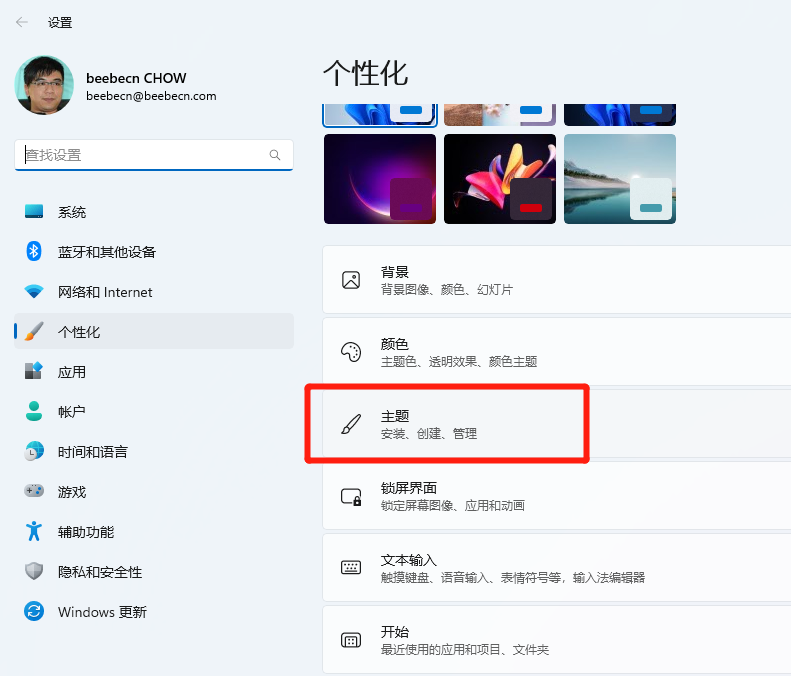
选择【主题】
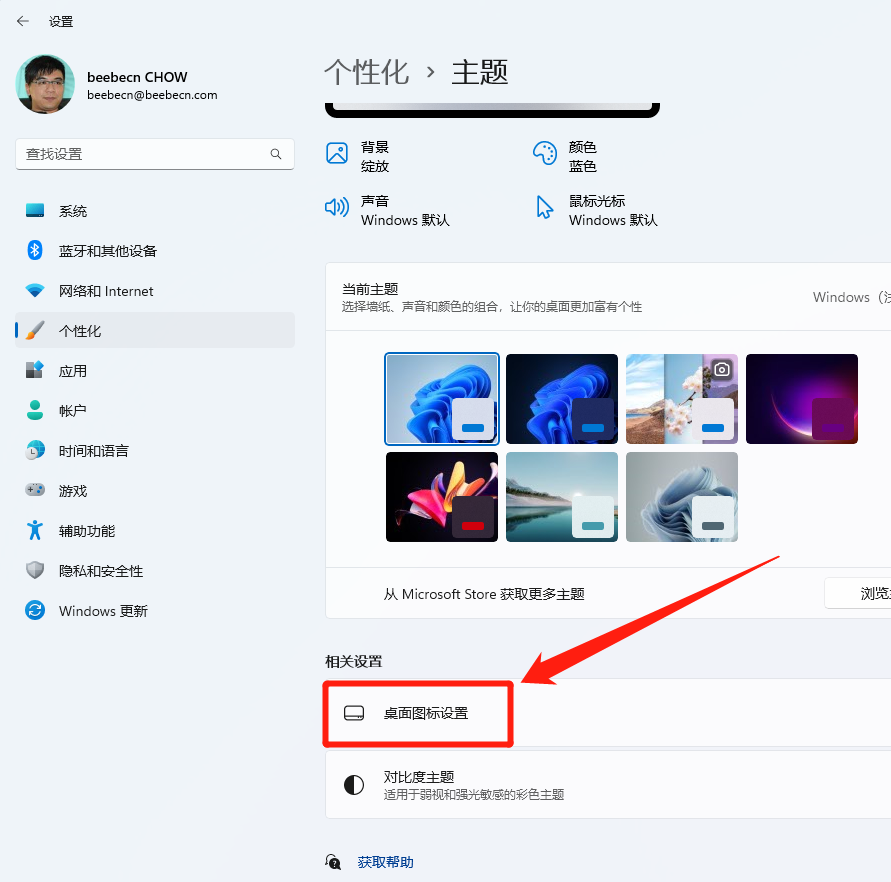
选择【桌面图标设置】
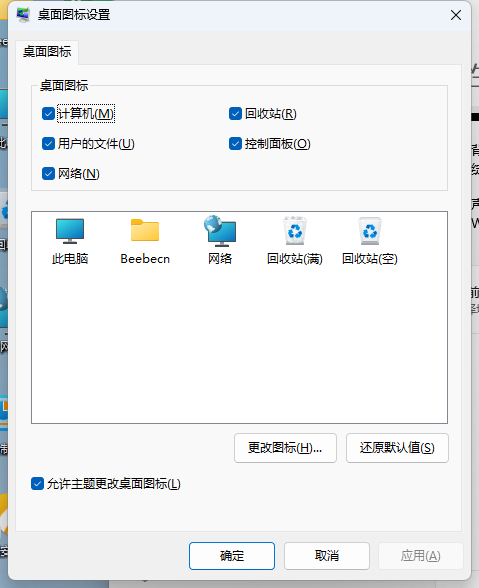
然后就是一些个人口味的设置了,
包括搜索框设置和任务栏靠左或保持Win11默认的居中:
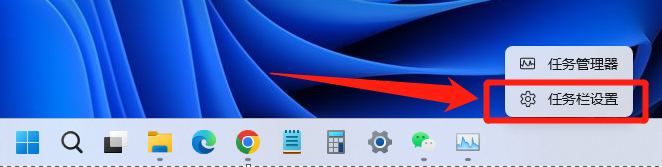
在任务栏空白处点右键选【任务栏设置】
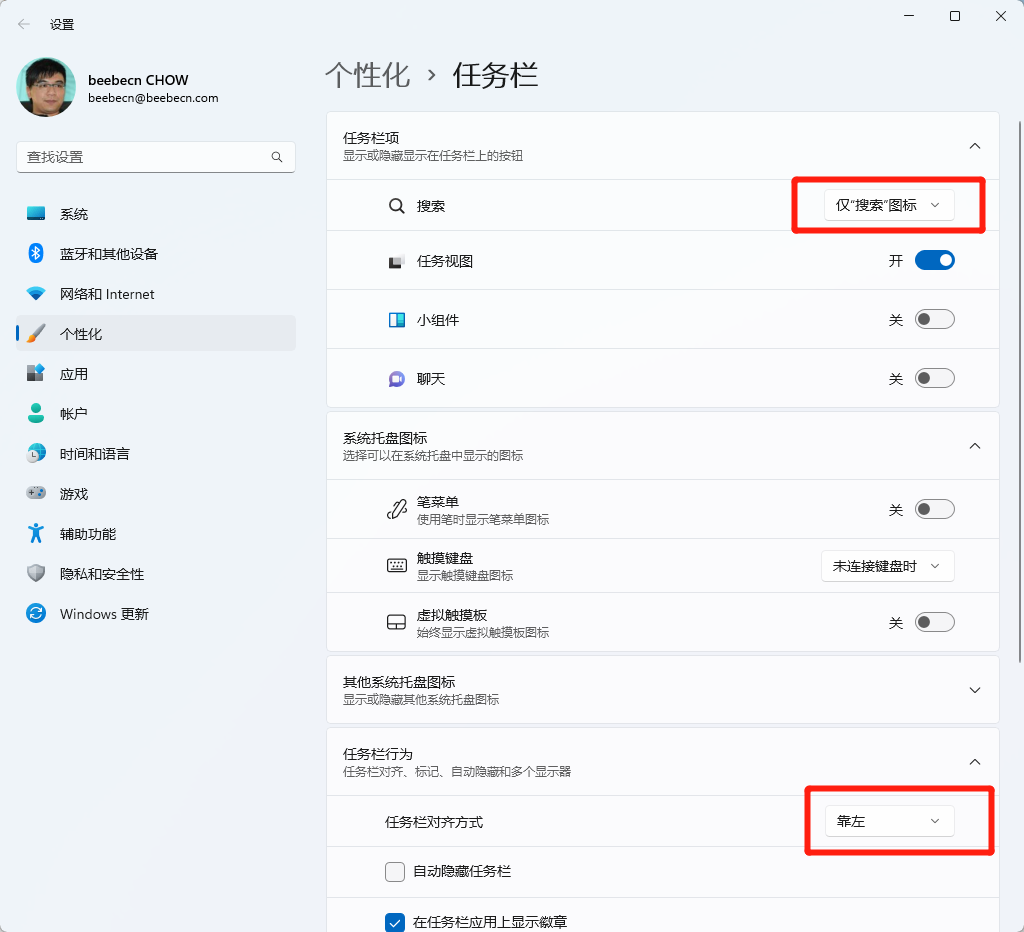
再有就是如果你想禁用Windows 更新,最便利的就是使用联想的禁止工具!
不过联想好鸡贼,发现太多人需要这个工具了,就更新到付费版!
在这里提供最后的免费版 1.3.22.524
如果联网状态打开软件,会提示更新到新版本,所以想省钱就先断网再打开软件即可!
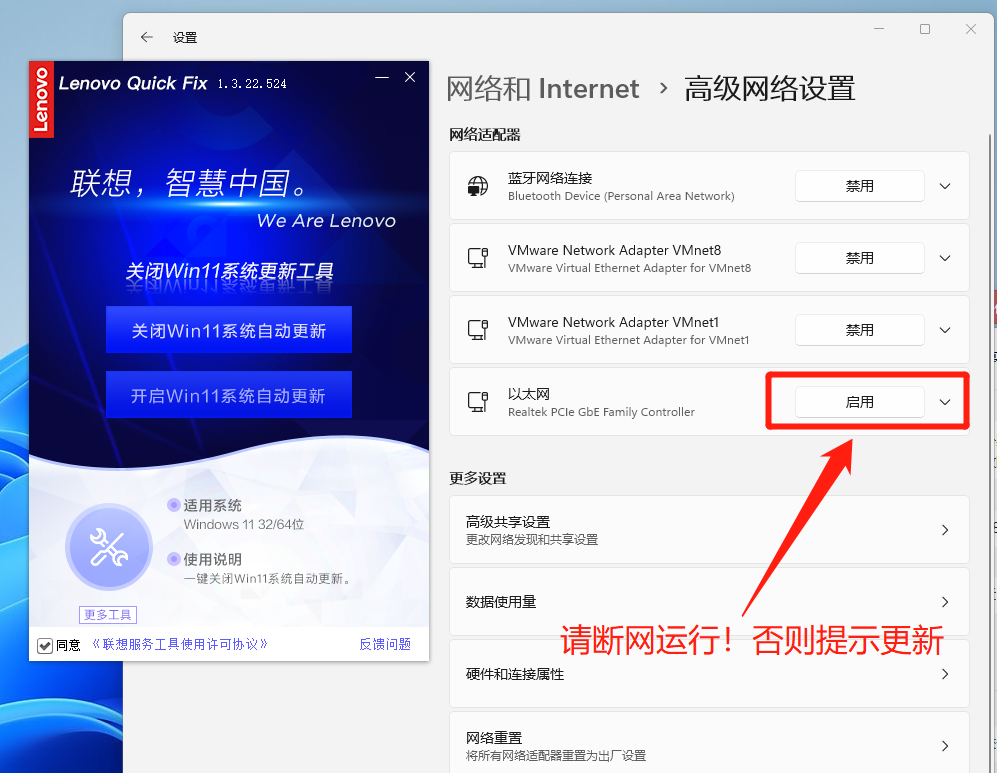
这里提供右键菜单和禁用更新的工具包:
http://www.beebecn.com/software/Win11_Tools.zip
再提一嘴:
Window 11自带的视频播放器,图片浏览器,拼音输入法,已经完全满足使用且体验比不少第三方软件都好!所以建议体验下原厂匹配的功能!
此版本转载自:洛阳理工学院
原链接:
https://www.lit.edu.cn/xxhjszx/info/1269/5945.htm
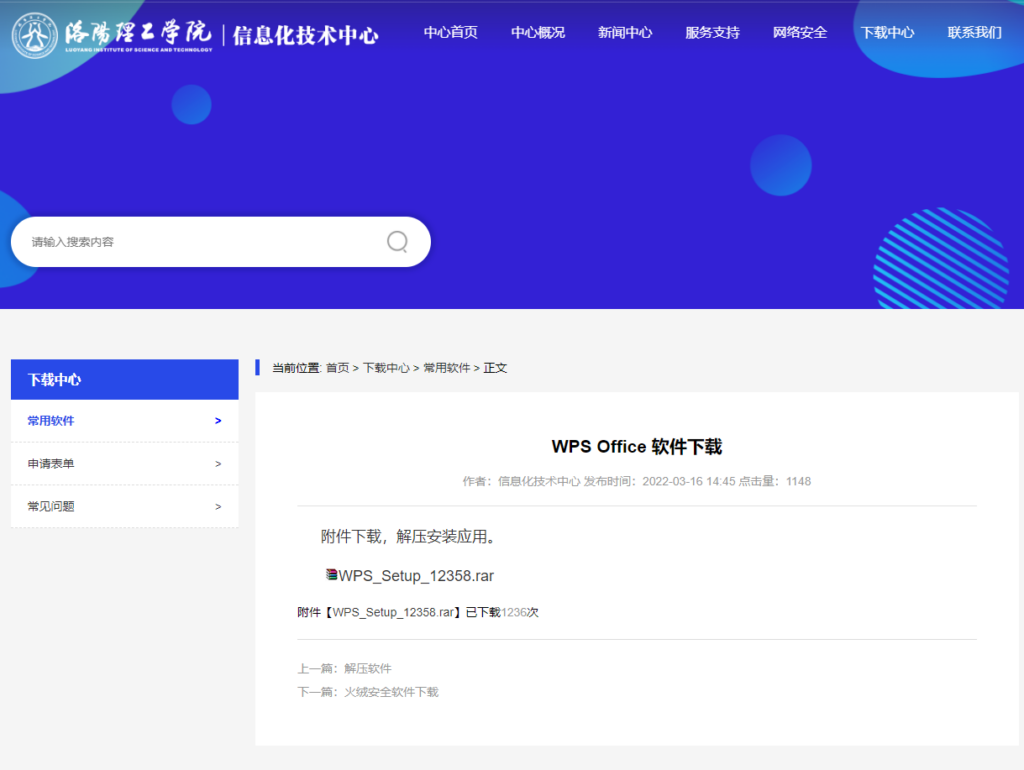
本站提供一个备份链接:(侵删)
http://www.beebecn.com/software/WPS_Setup_12358.zip
如原有安装过其他版本WPS的,请手动清理:
C:\ProgramData\Kingsoft\office6下的license2.dat这个文件
再安装!否则授权文件会出错!
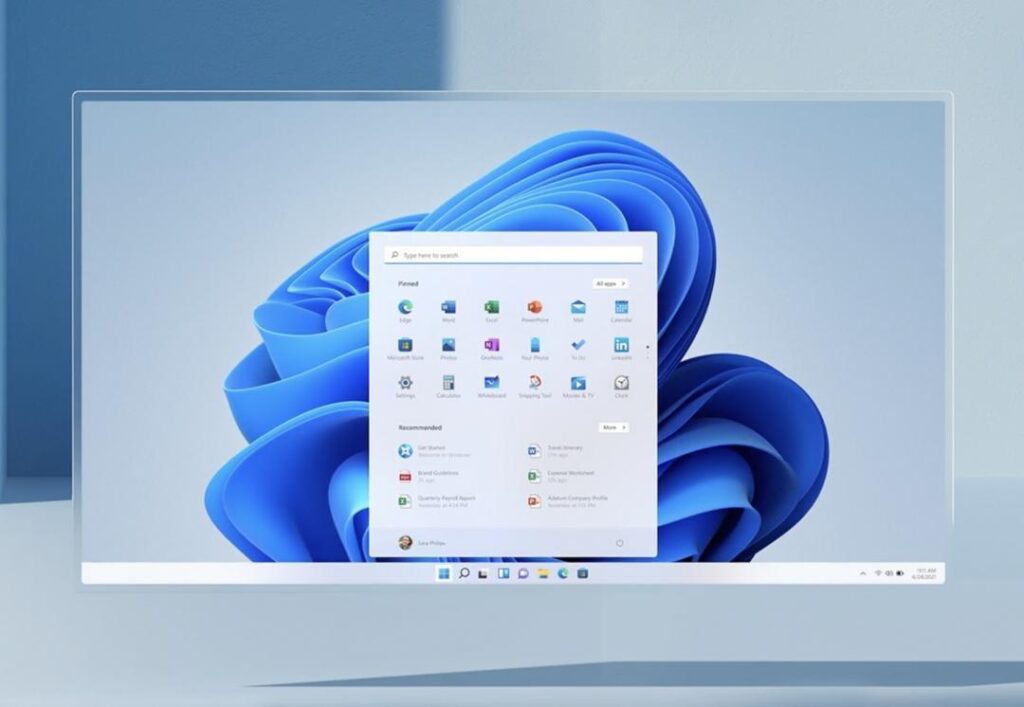
这里需要一个大前提:
拔网线装系统,不能让系统检测到有网线,否则只能重装
在拔网线安装完成后,进入配置阶段,在选择完地区及输入法后,会要求登陆或注册Microsoft账户(类似如图)
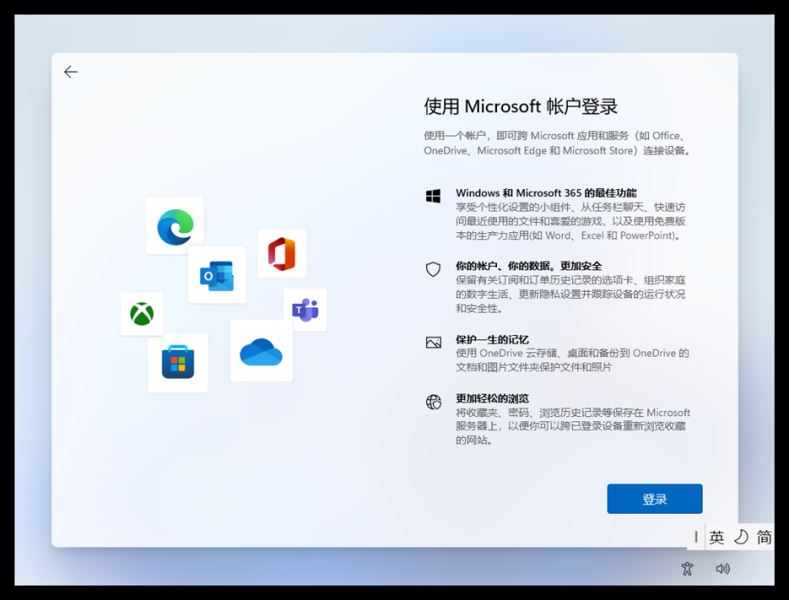
这个时候按键盘Shift+F10呼出CMD命令行,将光标切换至CMD并输入:
CD oobe[回车]
BypassNRO.cmd[回车]此时系统会自动重启,重启后就会有一个暂时跳过的选项,可以和以前一样离线配置。
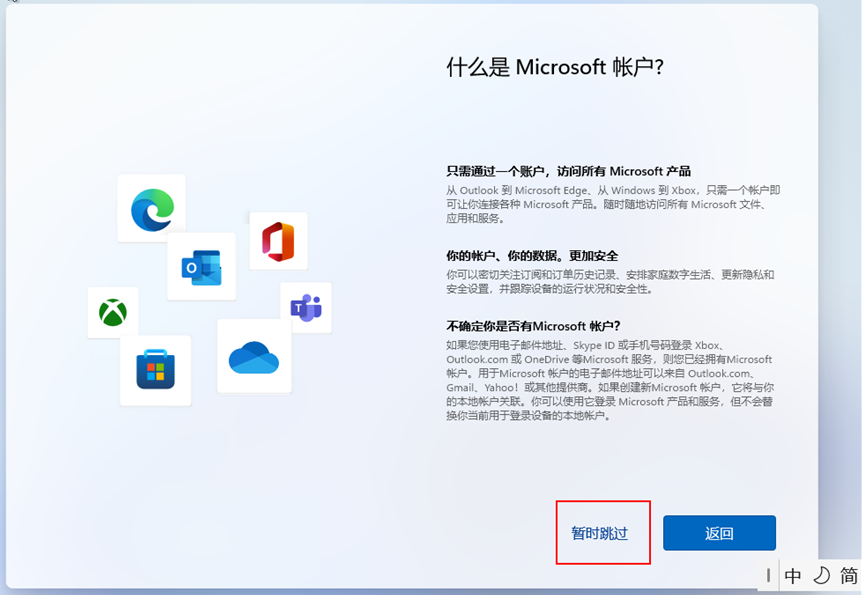
但这个大前提是:
拔网线装系统,不能让系统检测到有网线,否则只能重装!